Microsoft PowerPoint-presentationer tar mycket tid att skapa, och det är vettigt att göra det svårare för någon annan att göra ändringar. Att göra din PowerPoint-presentation skrivskyddad är ett alternativ som du kan använda för att göra det mindre troligt att ändringar görs. Det är inte en perfekt lösning, men det kan fungera som ett avskräckande medel.
Göra en PowerPoint-presentation skrivskyddad
Med skrivskyddat aktiverat i Microsoft PowerPoint kan du inte längre redigera presentationen. Därför bör du inte göra den här ändringen förrän du är klar med presentationen. Så här gör du en PowerPoint-presentation skrivskyddad:
- Öppna din Powerpoint-presentation .
- Välj Arkiv uppe till vänster.
- Välj Info i fältet till vänster.
- Klicka på Skydda presentation .
I rullgardinsmenyn ser du fyra alternativ:
- När det är markerat, säger alltid öppna skrivskyddat till läsarna att filen är skrivskyddad och inte bör redigeras.
- Markera som final låter läsarna veta att detta är den färdiga kopian av denna fil.
- Kryptera med lösenord låter dig tilldela ett lösenord som en läsare behöver mata in för att redigera filen.
- När den är aktiverad lägger Lägg till en digital signatur till en osynlig signatur för att säkerställa presentationens integritet.
Endast två av alternativen gör din PowerPoint-presentation skrivskyddad: Öppna alltid skrivskyddad och Markera som slutgiltig.
När Öppna alltid skrivskyddad är valt kommer alla som öppnar presentationen att få meddelandet "För att förhindra oavsiktliga ändringar har författaren ställt in den här filen så att den öppnas som skrivskyddad." Omvänt kommer filer med Markera som slutlig att se "En författare har markerat den här presentationen som slutlig för att avråda från redigering" överst i filen.
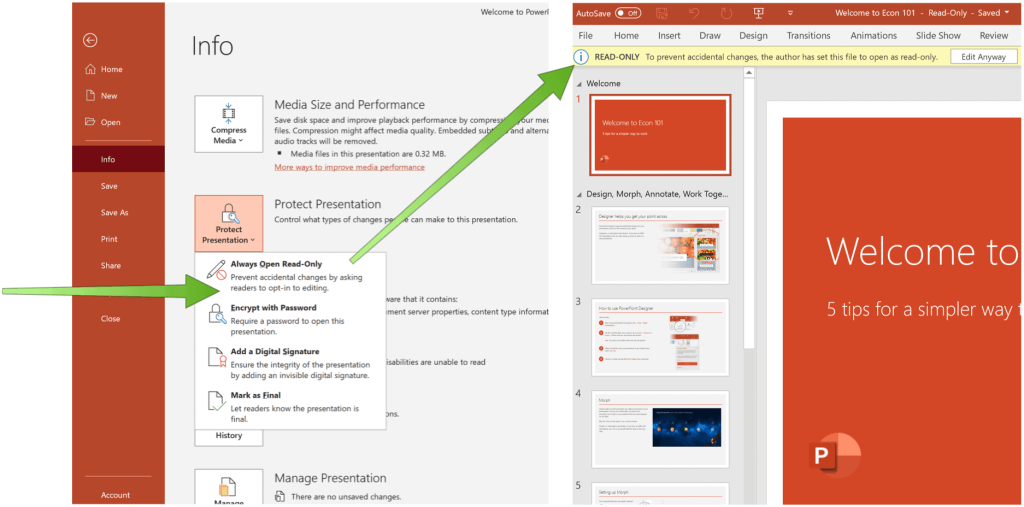
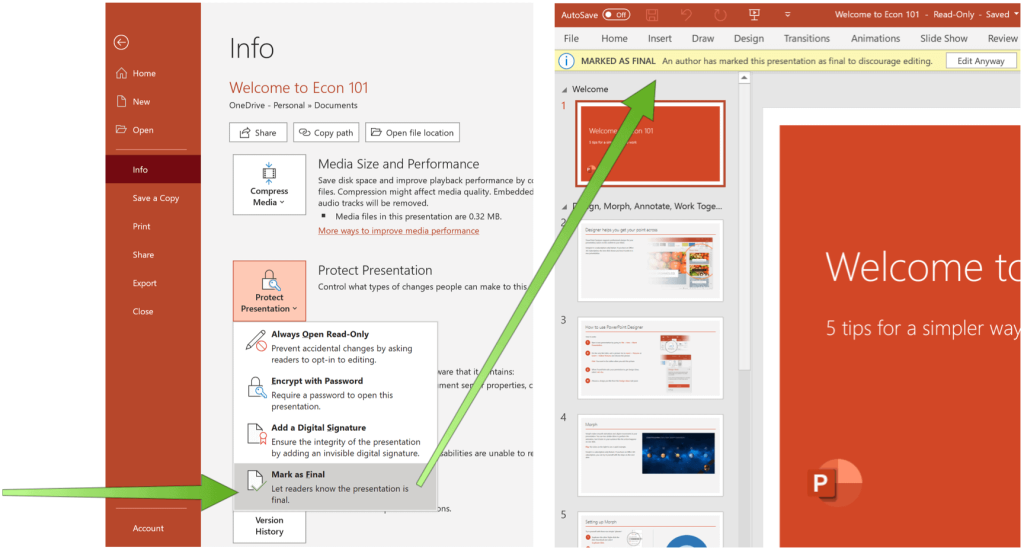
Problemet och en bättre lösning
Tyvärr hindrar inget av dessa val en läsare från att redigera presentationen. För att göra det behöver de bara klicka på "Redigera ändå" för att göra ändringar som du kan spara.
Om du verkligen inte vill att någon ska ändra din presentation är din bästa insats att välja "Kryptera med lösenord" under alternativen för Skydda presentation . Som du säkert redan har gissat betyder det här alternativet att ingen utan lösenordet ens kan läsa filen, än mindre redigera den. Och ändå måste detta vara den bästa lösningen om ditt mål är att skydda ditt dokument.
Mer om PowerPoint
Microsoft PowerPoint är det mest populära presentationsprogrampaketet på planeten med goda skäl. Det erbjuder fantastiska presentationsverktyg inklusive många som är mindre kända. Var du till exempel medveten om att det var möjligt att konvertera presentationer till videor eller att PDF-filer och Word-dokument kan ändras till PowerPoint-filer? Visste du att du kan skapa en tankekarta med PowerPoint?
Du kan hitta Microsoft PowerPoint i Microsoft 365-sviten. För hemmabruk är Microsoft 365-sviten för närvarande tillgänglig i tre varianter, inklusive en familje-, personlig och hem- och studentplan. Den första är $100 per år (eller $10/månad) och inkluderar Word, Excel, PowerPoint, OneNote och Outlook för Mac, och är användbar för upp till sex användare. Den personliga versionen är för en person och kostar $70/år eller $6,99 per månad. Studentplanen är ett engångsköp för $150 och inkluderar Word, Excel och PowerPoint.
Affärsanvändare kan välja mellan Basic, Standard och Premium-planer, från 5 USD per användare/månad.

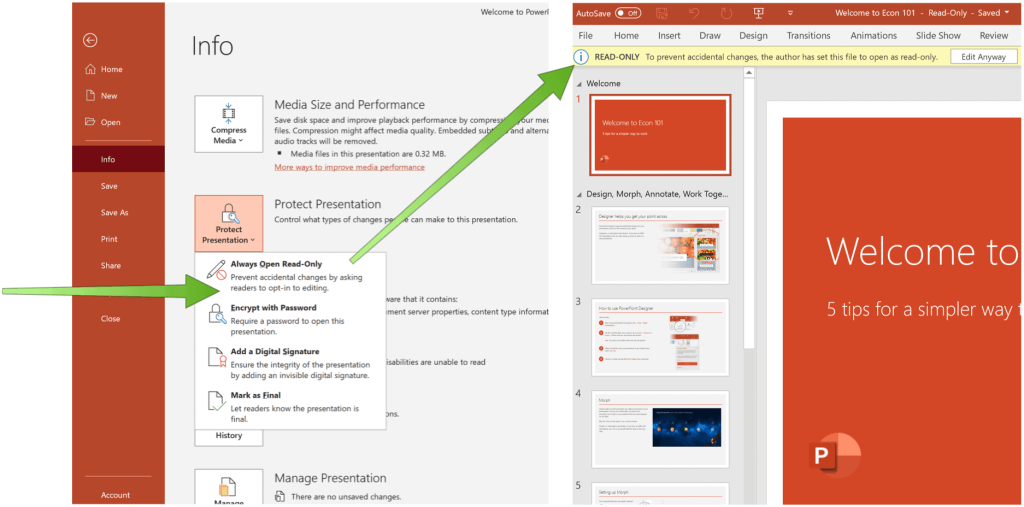
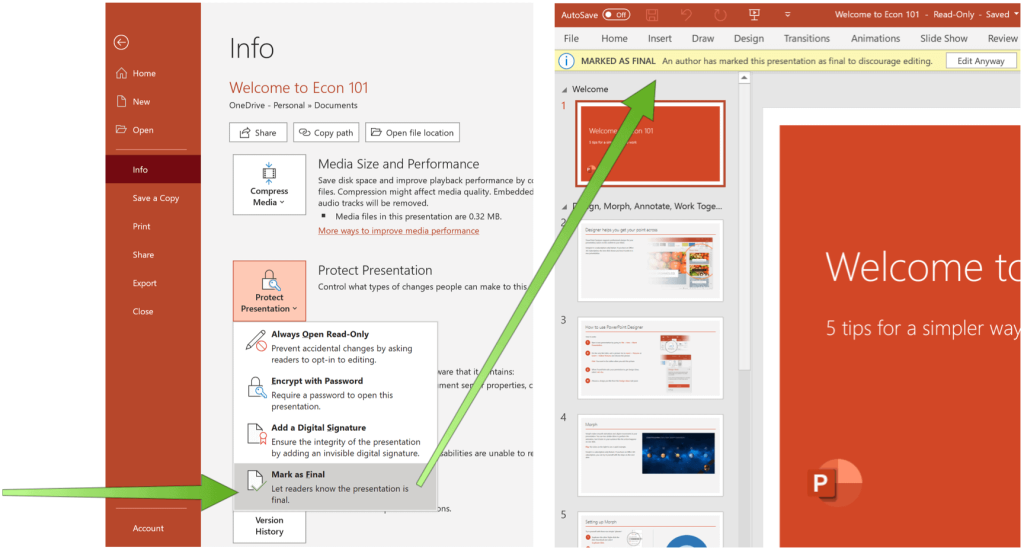



![[100% löst] Hur åtgärdar jag meddelandet Fel vid utskrift i Windows 10? [100% löst] Hur åtgärdar jag meddelandet Fel vid utskrift i Windows 10?](https://img2.luckytemplates.com/resources1/images2/image-9322-0408150406327.png)




![FIXAT: Skrivare i feltillstånd [HP, Canon, Epson, Zebra & Brother] FIXAT: Skrivare i feltillstånd [HP, Canon, Epson, Zebra & Brother]](https://img2.luckytemplates.com/resources1/images2/image-1874-0408150757336.png)